很多朋友都想做一些3D模型的文字,但又不知道如何建立。目前使用于3D建模的软件也十分的多,各种软件都有其不同的针对性。最近了解到有部分朋友很想学习NX-8.5的UG软件,想建立一些好玩的文字3D模型,但对该软件也不是很熟,是个初学小白。效果如下图所示。
- 软件名称:
- 模具三维设计软件ugnx10.0 64位 中文破解版(附安装教程)
- 软件大小:
- 3.3GB
- 更新时间:
- 2016-01-23

1 、首先需要安装一个UG软件,但安装会有点复杂,需要耐心点。把安装好的UG软件打开,就会弹出打开的页面,根据电脑的配制性能,打开的时间有点长,本人的用时4秒。大家就可以看到下面的页面,这个是UG软件的首页,而不是模型建立的首页,这个也是有必要分清楚的。

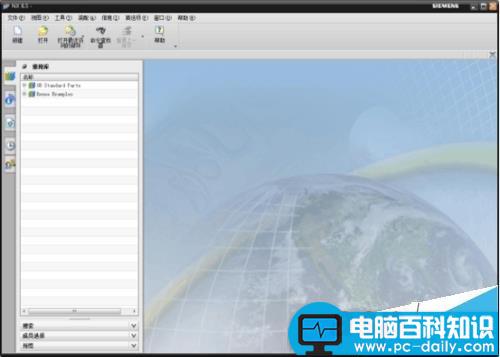
2 、然后,在主页面中找到左上角的一个“新建”的选项按钮,并单击“新建”选项,就会弹出一个新的对话框页面,选中建立的“模型”样式,如页面中蓝色选项一样。(建立3D模型的一般都会选中该选项,当然也根据需要选择。)

3 、将电脑默认的文件名称改为“wenzi”,后缀不改变。储存路径也可以根据个人的喜好来选择,选择或输入“D:\Program Files\Siemens\moxing\”。选好或输入储存路径后,点击“确认”即可。(在这里强调一下,电脑默认的是C盘的,我们都知道,储存C会影响电脑的运行速度,建议大家还是放到其他盘里更好。)

4 、点击“确认”后,我们就进入到新模型文件建立的首页中。在菜单栏中找到“插入”菜单,然后选中并单击;在弹出的一列子菜单,找到“曲线”选项并选中或单击一下都可以,则又会自动弹出另一个子菜单,找到“文本”,选中并单击。
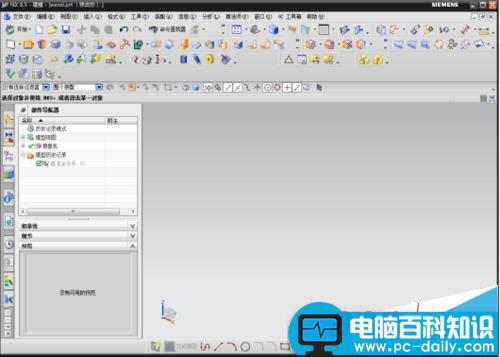

5 、选中单击文本后,就需要确立一个二维的文字样式。点击后,鼠标上会有一个文字样式,选择合适的位置点击确定。文字默认为“Text”,点击“参考文本”前面的小方格,去掉勾号(去掉勾号,才能编写文字)。编写文字,如输入“文字模型”,再在“参考文本”前面的小方格里打上勾,锚点位置选择“中心”,选择好方向(一般默认的都可以),最后点击“确定”即可。一个二维的文字模型就会呈现出来。



6 、选中文本“文字模型”并点击一下确认选中,在模型建立的主页面的左上角出找到“拉伸”的快捷图标按钮并点击;会在左边弹出一个编辑的对话框,在选择曲线中会显示也选好的曲线数,开始数据和结束数据都为0,布尔为“自动判断”;在数据对话框中的开始中输入0,结束中输入5,输入后你就会发现出现了3D的文字模型,点击“确定”,得到3D的文字模型。
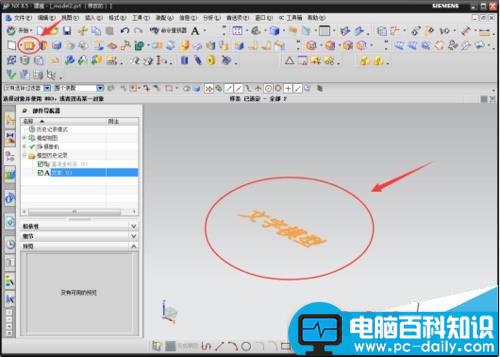



7 、建立好三维的3D文字模型后,根据数据的要求可以对模型的尺寸进行缩放。也可以直观的改变其大小,将鼠标放到模型中心处,文字模型的显示颜色会发生改变,转动鼠标滚轮则可改变大小;另外,使用鼠标放到显示外框的小圆点上也会显示出可以拉动的样式标识,选中后按需要拉动到合适为止即可。

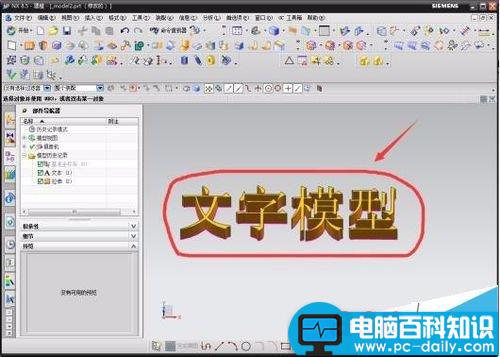
注意事项:
文件的名字不能为中文,只能为拼音、数子和符号等。
在编写文本文字模型时,首先要点击去掉参考文本前面小方格的勾号。